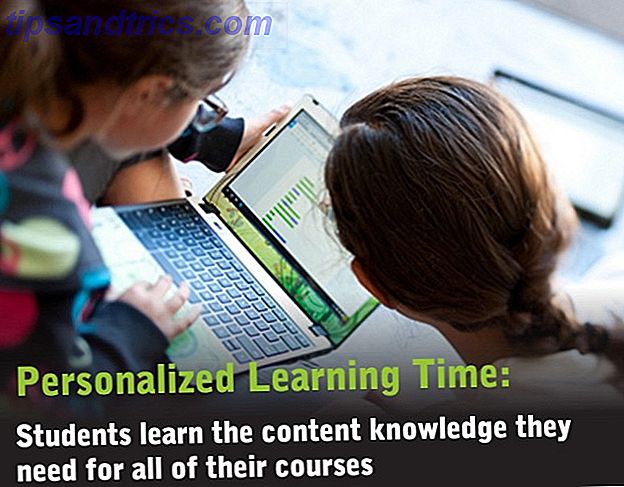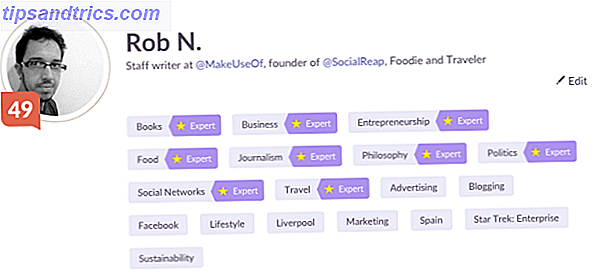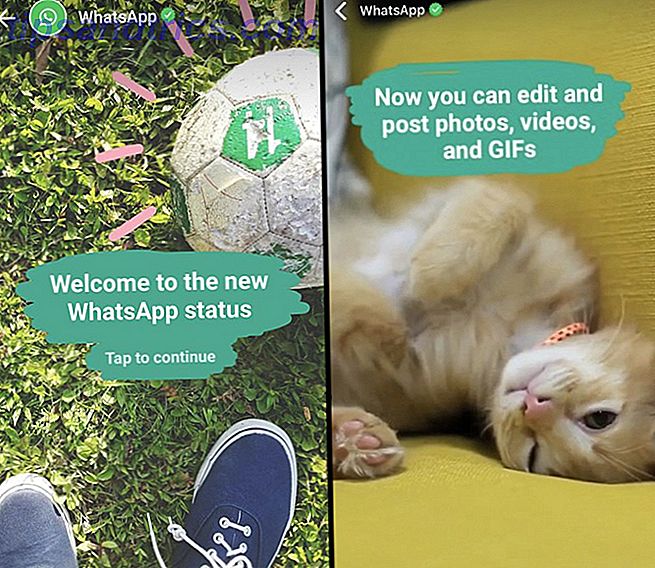Μια συντόμευση πληκτρολογίου Linux σας δίνει γρήγορη πρόσβαση σε όλο το λογισμικό σας και μερικές χρήσιμες εντολές. Είναι σαν μια φορητή γραμμή εντολών και πιθανότατα έχει ήδη ενσωματωθεί στη δική σας διανομή Linux. Απλά πατήστε "Alt" και "F2" ταυτόχρονα για να ξεκινήσετε. Είτε θέλετε να εξαναγκάσετε να κλείσετε μια κρεμαστή εφαρμογή είτε να εκκινήσετε γρήγορα τον αγαπημένο σας επεξεργαστή κειμένου, αυτή η συντόμευση είναι απαραίτητη για τους χρήστες του Linux.
Οι περισσότεροι χρήστες Linux είναι πιθανότατα ήδη εξοικειωμένοι με τις συντομεύσεις πληκτρολογίου του Linux, αλλά οι νέες μετατροπές του Linux ίσως να μην έχουν ανακαλύψει αυτήν την απλή συντόμευση ακόμα. Θα πρέπει, επειδή μόλις συνηθίσετε να το χρησιμοποιείτε, θα αναρωτιέστε πώς ζούσατε ποτέ χωρίς αυτό. Είναι ένας πολύ καλός τρόπος για να ξεκινήσετε γρήγορα τις αγαπημένες σας εφαρμογές και μπορείτε να το χρησιμοποιήσετε για να κάνετε πολλά περισσότερα.
Έχουμε ήδη επισημάνει διάφορες συντομεύσεις πληκτρολογίου του Ubuntu που μπορεί να μην γνωρίζετε 10 Χρήσιμες συντομεύσεις πληκτρολογίου του Ubuntu που δεν γνωρίζετε 10 Χρήσιμες συντομεύσεις πληκτρολογίου του Ubuntu που δεν γνωρίζετε Διαβάστε περισσότερα, αλλά με κάποιο τρόπο παραμελήσαμε να το αναφέρουμε. Ήρθε η ώρα να το διορθώσετε. Αυτή η συντόμευση πληκτρολογίου λειτουργεί από προεπιλογή στα συστήματα Gnome, KDE και XFCE. Δεν είστε σίγουροι τι σημαίνει αυτό; Στη συνέχεια, πιθανόν να χρησιμοποιείτε έναν από αυτούς, οπότε θα πρέπει να είστε εντάξει. Ας δούμε τι μπορεί να κάνει αυτή η συντόμευση.
Τι κάνει
Πατήστε Alt και F2 και θα δείτε ένα ταπεινό παράθυρο:
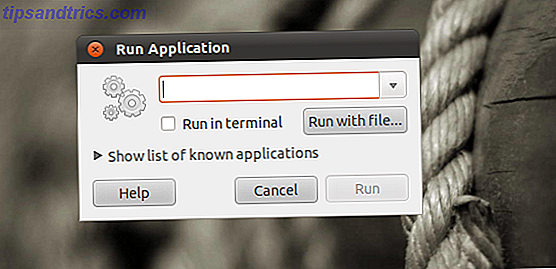
Δεν μοιάζει πολύ και μπορεί να φανεί ελαφρώς διαφορετική ανάλογα με τη διανομή σας. Ένα πράγμα είναι σίγουρο, ωστόσο: αρχίστε να πληκτρολογείτε το όνομα ενός προγράμματος και θα δείτε τα αποτελέσματα γρήγορα:
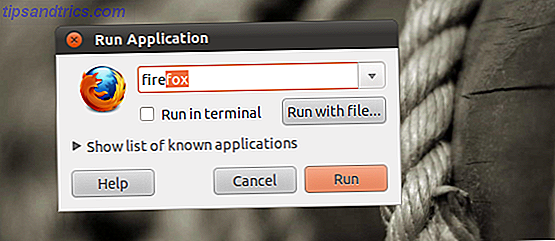
Χρησιμοποιώντας αυτό το πρόγραμμα για να ξεκινήσετε τα προγράμματα απαιτείτε να γνωρίζετε το όνομα της εντολής τους, αλλά συνήθως είναι αρκετά προφανές. Απλά πληκτρολογήστε το όνομα του προγράμματος, χωρίς καπάκια στις περισσότερες περιπτώσεις. Όπως φαίνεται παραπάνω, μια εύχρηστη λειτουργία αυτόματης συμπλήρωσης θα σας ενημερώσει όταν υπάρχει μόνο ένα πιθανό πρόγραμμα που περιλαμβάνει όλα τα γράμματα που έχετε πληκτρολογήσει ήδη. Αυτό μπορεί να κάνει την πληκτρολόγηση ορισμένων εντολών πολύ γρήγορα? πληκτρολογήστε " fire ", για παράδειγμα, και εμφανίζεται ο Firefox.
Κάθε πρόγραμμα μπορεί να ξεκινήσει με αυτόν τον τρόπο. Απλά πρέπει να γνωρίζετε την εντολή για ένα δεδομένο πρόγραμμα. Ελέγξτε αυτό το νήμα στα φόρουμ OpenSuse για μια γρήγορη λίστα προγραμμάτων που ίσως θέλετε να ξεκινήσετε.
Χρησιμοποιήστε αυτήν τη συντόμευση για να ξεκινήσετε προγράμματα για λίγο και θα αναρωτηθείτε πώς ζούσατε ποτέ χωρίς αυτό, σας υπόσχομαι αυτό. Αλλά δεν είναι απλά ιδανικό για την εκκίνηση προγραμμάτων.
Εξαιρετικές εντολές για να δοκιμάσετε
Όχι, μπορείτε να κάνετε κάτι περισσότερο. Για παράδειγμα, εάν θέλετε να σκοτώσετε ένα συγκεκριμένο πρόγραμμα, θα πρέπει να δοκιμάσετε να πληκτρολογήσετε " xkill ". Αυτή η εντολή θα σας δώσει έναν δρομέα που μπορείτε να χρησιμοποιήσετε για να αναγκάσετε οποιοδήποτε πρόγραμμα να τερματίσει κάνοντας κλικ σε αυτό, τέλειο όταν ένα κομμάτι του λογισμικού κρέμεται πάνω σας:
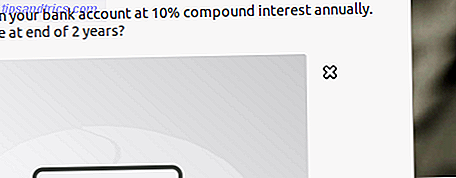
Απλά κάντε κλικ για να σκοτώσει? είναι τόσο εύκολο.
Εναλλακτικά, μπορείτε να δοκιμάσετε την εντολή " killall ". Πληκτρολογήστε " killall " ακολουθούμενο από το όνομα συστήματος του προγράμματος που θέλετε να σκοτώσετε και πατήστε enter. Για παράδειγμα, για να σκοτώσετε το πρόγραμμα περιήγησης αρχείων Nautilus, πληκτρολογήστε " killall nautilus " και το πρόγραμμα θα αναγκαστεί να κλείσει.
Ubuntu Netbook Edition
Οι χρήστες του Netbook Edition του Ubuntu (10.10) θα παρατηρήσουν ότι αυτή η συντόμευση δεν λειτουργεί. Αυτό είναι πολύ ενοχλητικό, αλλά μπορεί να ξεπεραστεί. Οι καλοί άνθρωποι στην OMG! Ubuntu! έγραψε ένα μεγάλο άρθρο σχετικά με 5 τρόπους για να προσθέσετε τη λειτουργικότητα ALT F2 στο Ubuntu, το οποίο περιγράφει μερικές επιλογές. Απλά εγκαταστήστε ένα από αυτά τα προγράμματα και, στη συνέχεια, προσθέστε μια συντόμευση πληκτρολογίου χρησιμοποιώντας το εργαλείο συντόμευσης πληκτρολογίου που βρίσκεται κάτω από τις ρυθμίσεις.
Προφανώς η έκδοση του Ubuntu στις 11.04 θα επαναφέρει αυτό το χαρακτηριστικό από προεπιλογή, αλλά είναι ωραίο να έχουμε έναν τρόπο επαναφοράς του χαρακτηριστικού.
συμπέρασμα
Το Alt F2 δεν είναι μόνο η αγαπημένη μου συντόμευση στο Linux. Καταλήγω να λείπει από τα Windows και το OS X επίσης. Νομίζω ότι θα αγαπήσετε να το χρησιμοποιήσετε.
Αν όχι, θα πρέπει ίσως να ελέγξετε την αναζήτηση και να ξεκινήσετε την εφαρμογή Synapse Synapse - Γρήγορη εκκίνηση εφαρμογών και Εύκολη εύρεση οτιδήποτε [Ubuntu] Synapse - Γρήγορη εκκίνηση εφαρμογών και εύρεση οτιδήποτε [Ubuntu] Διαβάστε περισσότερα ή Gnome Do. Αυτά τα προγράμματα προσφέρουν όχι μόνο την έναρξη εφαρμογής αλλά και πολλά άλλα, επομένως ελέγξτε τα.
Για μένα, όμως, δεν χρειάζονται καμπάνες και σφυρίγματα. Θέλω να ξεκινήσω γρήγορα το λογισμικό και αυτή η συντόμευση πληκτρολογίου παραδίδει. Επιτρέψτε μου να ξέρω τι σκέφτεστε παρακάτω και επίσης να είστε ελεύθεροι να μοιραστείτε και κάποιες εύχρηστες εντολές.